任务栏跑到右边去了怎么办 电脑下边的任务栏跑到右边了如何处理
更新时间:2022-06-27 14:32:49作者:huige
电脑中的任务栏一般是在屏幕正下方的,可是有不少用户在使用时,可能因为误操作,导致任务栏跑到右边去了,使用起来非常不习惯,不知道遇到这样的问题该怎么办呢,大家不用担心,今天就给大家讲解一下电脑下边的任务栏跑到右边了的详细处理方法。
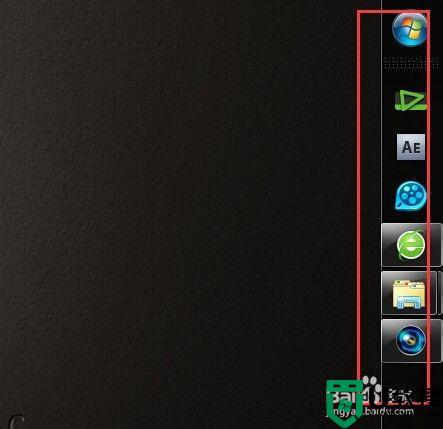
具体解决方法如下:
1、先在任务栏的空白处右键看一看,是否锁定,锁定了的话,要先解锁。这一点很多人忽视了。
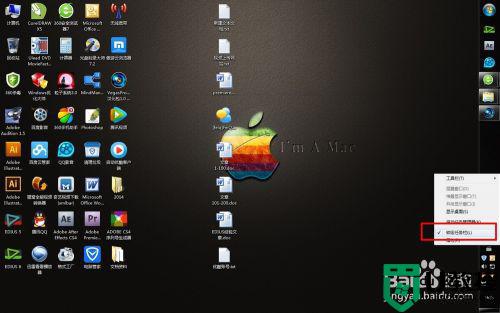
2、解锁完毕后,按住空白处,尝试着拖动一下,看能否拖拽动。一般是能拖动的。
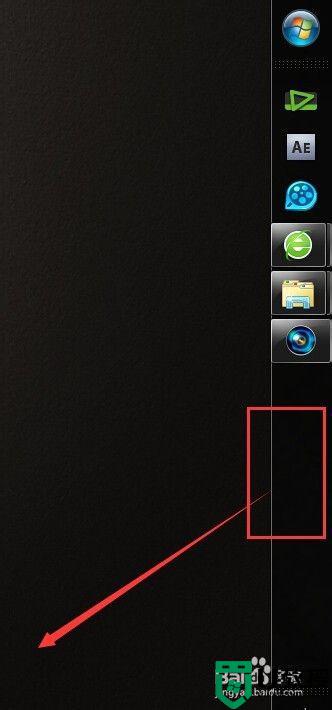
3、能的话,就拖拽着工具栏网电脑的下边走,放到下边去。直接拖拽即可。
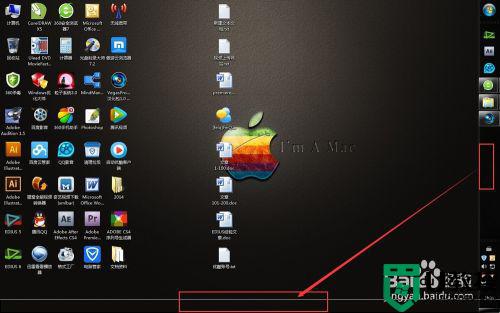
4、鼠标放下后,我们的工具任务栏就放到了桌面的下方。这样还不能完全设置好。
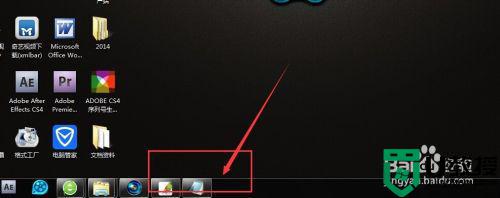
5、在工具栏的空白处,右键,找到“锁定任务栏”,点击一下,把它锁定住。
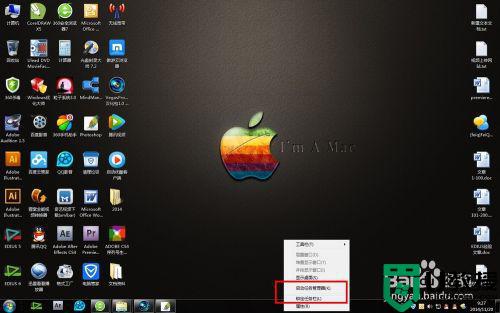
6、锁定之后,为了保险起见,我们还要拖动试一试,看能否移动了,如果移动的话,就代表没有设置成功。还需要再锁定一次。
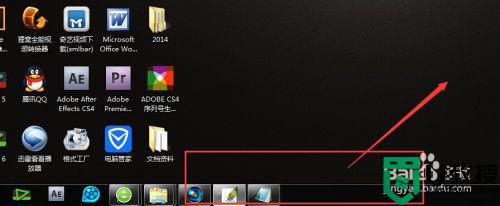
关于任务栏跑到右边去了的详细解决方法就给大家讲述到这里了,有碰到一样情况的话,学习上面的方法来将任务栏复原吧。
任务栏跑到右边去了怎么办 电脑下边的任务栏跑到右边了如何处理相关教程
- 电脑下面任务栏跑到右边了怎么办 电脑下面的任务栏跑到右边去了怎么还原
- 电脑任务栏跑到右边了怎么解决 电脑底栏跑到右边了怎么回事
- win7任务栏跑到右边怎么办?调整任务栏位置的方法
- xp任务栏位置怎么调整|xp任务栏跑到左/右边怎么办
- 电脑任务栏跑到上面去了怎么办 电脑任务栏怎么还原到下边
- Window10电脑任务栏怎么还原到下边?Win10任务栏还原到下边方法
- xp系统任务栏自己跑到桌面右边怎么还原原来的位置
- win10任务栏往屏幕左偏了怎么回事 win10屏幕任务栏跑到左边如何处理
- 电脑的任务栏怎么恢复到底下 电脑任务栏怎么还原到下边
- 桌面工具栏跑到右边了怎么解决 桌面到右边了怎么拖到下面
- 5.6.3737 官方版
- 5.6.3737 官方版
- Win7安装声卡驱动还是没有声音怎么办 Win7声卡驱动怎么卸载重装
- Win7如何取消非活动时以透明状态显示语言栏 Win7取消透明状态方法
- Windows11怎么下载安装PowerToys Windows11安装PowerToys方法教程
- 如何用腾讯电脑管家进行指定位置杀毒图解

